HobbyKing HK-T6A vysielač ako virtuálny joystick.
autor: Vladimír Perešíni
pridal: mior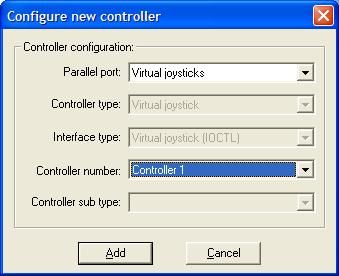 V prípade, že máte funkčné prepojenie vysielača s PC (predpokladám že áno, veď inak by ste ho nenaprogramovali), môžete pomerne jednoducho zabezpečiť jeho využitie na ovládanie niektorého z RC simulátorov.
V prípade, že máte funkčné prepojenie vysielača s PC (predpokladám že áno, veď inak by ste ho nenaprogramovali), môžete pomerne jednoducho zabezpečiť jeho využitie na ovládanie niektorého z RC simulátorov.
Čo k tomu treba?
Stiahnuť a nainštalovať program PPJoy a T6sim (vsetko v sekcii Download s názvom virtual.zip, tu len pripony ppg treba premenovat na exe).
Nainštalujeme program PPJoy.
Spustíme Configure Joystick a pridáme nový joystick:
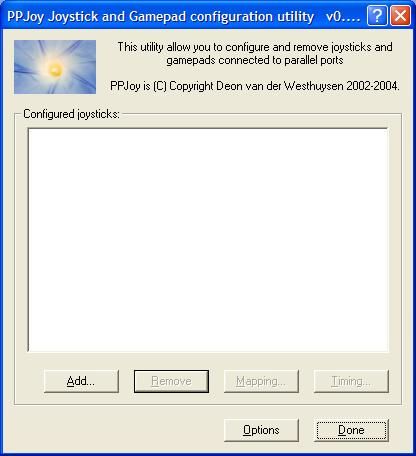
Add v hornom ComboBoxe zvolíme "Virtual Joystick" a klikneme na "Pridať".
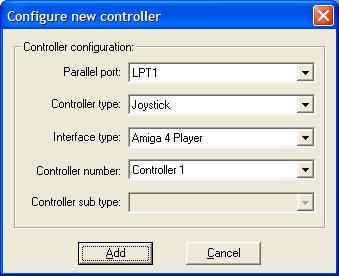
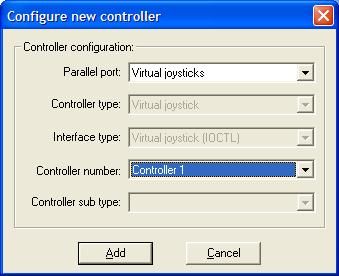
Vyberieme Virtual Joystick 1 a klikneme na "mapovanie"
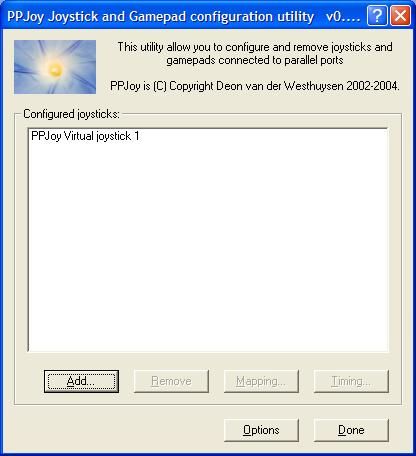
set 4 osí, 2 tlačidlá a 0 POV.
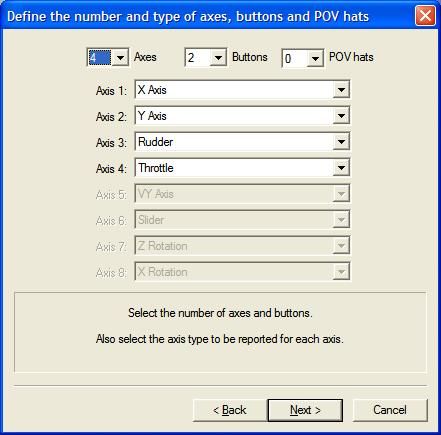

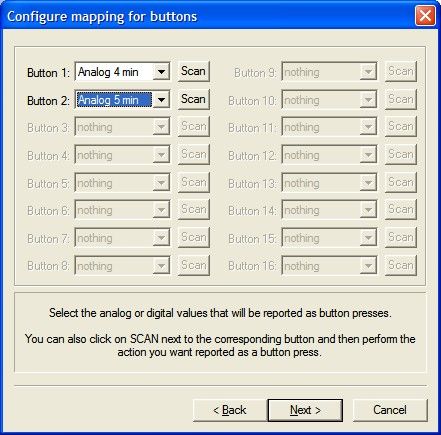
Klikneme na tlačidlo Hotovo a zatvoríme nastavenia.
Pripojíme USB kábel k PC a k vysielaču.
Spustíme originálny program T6config.
Odzálohujeme aktuálne nastavenie rádia cez tlačidlo "Uložiť".
Klikneme na tlačidlo "Open" a nahráme priložený súbor "T6_calibration.cfg" (v balíčku virtual.zip) do vysielača.
Zavrieme T6config aplikáciu.
Spustíme T6sim.exe

Vyberieme sériový port, ktorý používa náš USB kábel, a ak je stav portu "Closed", klikneme na "Open COM". Com stav by mal hlásiť "NO DATA"
Zapneme vysielač. Stav Com portu by sa mal zmeniť na "Connected". Skontrolujte, či posuvníky reagujú na pohyb kniplov.
Vyberte si virtuálny joystick z rozbaľovacieho zoznamu (zvyčajne Joystick1).
Zatvoríme T6sim (tento sa zbalí na hlavný panel).
Prejdeme na ovládací (control) panel Windowsov a dvojklikom zvolíme "Gamepads-herné ovládače" ikonu.
Skalibrujeme Virtuálny joystick (Vlastnosti-> Nastavenia-> Kalibrácia).
Potom spustíme simulátor, vyberieme joystick, nastavíme mapovanie kniplov (prípadne aj tu skalibrujeme ovládanie) a možeme lietať!
Ak chcete obnoviť pôvodné nastavenia vysielača:
Klikneme pravým tlačidlom myši na ikonu T6sim a vyberte možnosť "Zavrieť COM"
Spustíme T6config a obnovíme nastavenia vysielača.
-----------------------------------------------------------------------
Budúce použitie:
1. Pripojte USB kábel k PC a vysielaču.
2. Zapnite vysielač.
3. Spustite T6sim.exe. Ak je všetko OK, program sa objaví v hlavnom paneli.
4. Spustíme simulátor.
Letu zdar aspoň na simulátore v tomto počasí Vám praje
Vpershing
<Staršie | tento článok | Novšie>
Napísané: 7. 11. 2012, 08:10 | Prečítané: 13570x | Kategórie: Elektronika | Napísal: admin |
Komentáre: 4
ja nemám ani prepojovaci kabel
 . Poradi mi niekto ako si ho vyrobím alebo ako sa k nemu dostasnem? Zabudol som si ho objednať z HK. Mám toto radio: odkaz
. Poradi mi niekto ako si ho vyrobím alebo ako sa k nemu dostasnem? Zabudol som si ho objednať z HK. Mám toto radio: odkaz
 nieje nejaky iny link k dispozicii
nieje nejaky iny link k dispozicii
Pridaj komentár
- Pre odoslanie správy môžete aj použiť klávesovoú skratku Alt+S. (Podporujú len niektoré prehliadače)
- HTML znaky budú prevedené na entity.
- Vyjadrujte sa tu ako doma, aby sme vedeli ako to u Vás vypadá.
- Odkazy začínajúce http:// budú automaticky prevedené na odkazy , nepoužívajte však v jednom príspevku viac ako 3 - to robia len spam roboti:-)